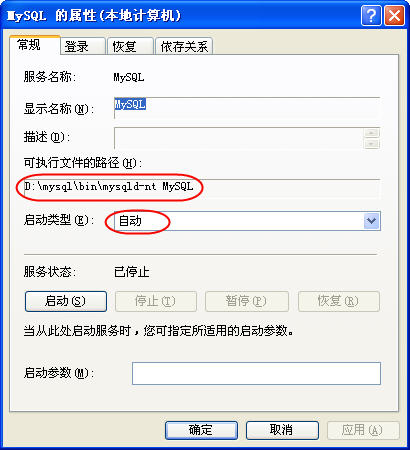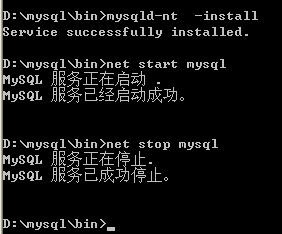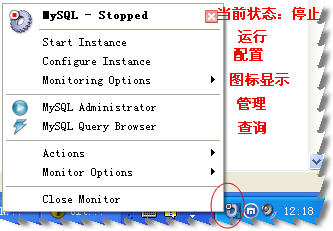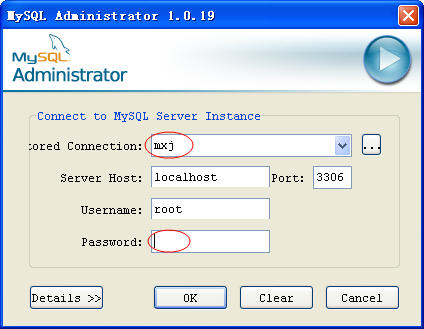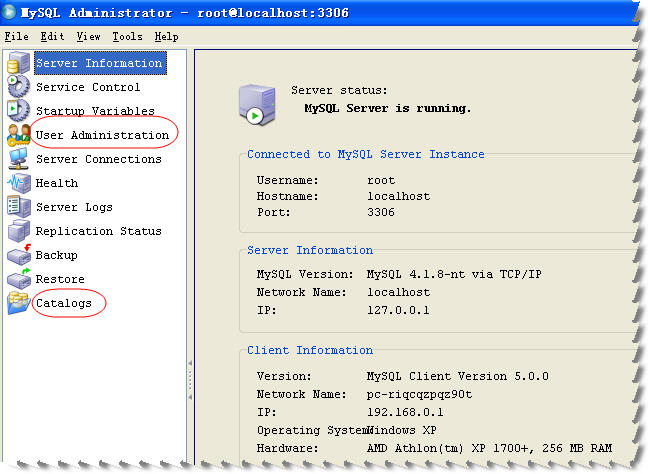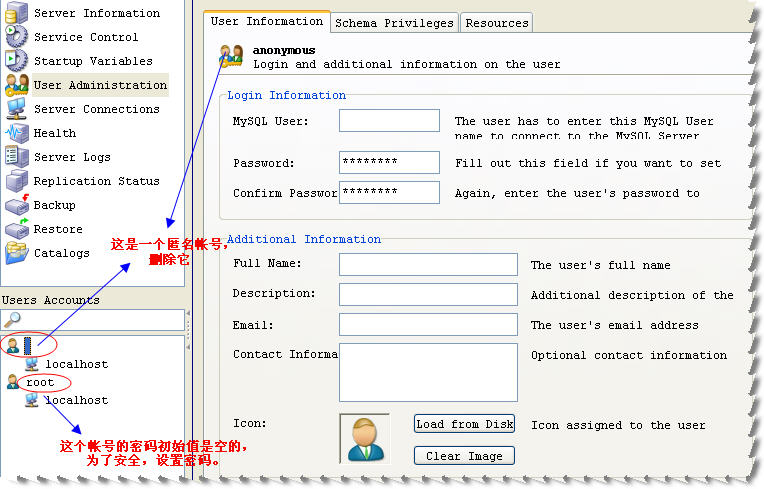级,最好把它放在其它地方。这里我在D盘新建一个目录“mysql-data”,然后把“D:\mysql”目录下的“data”子目录剪切到“D:\mysql-data”目录中。
·新建一个“my.ini”文件,注意后缀名是“ini”。内容如下:
E:\WINDOWS\my.ini
|
[WinMySQLAdmin]
Server=D:/mysql/bin/mysqld-nt.exe
[mysqld]
basedir=D:/mysql
datadir=D:/mysql-data/data
|
上面“Server”指向MySQL的执行主程序,“basedir”指向MySQL的安装目录,“datadir”指向MySQL的数据存放目录(因为我改变了它,所以需要特别指定)。
然后把这个文件移动到Windows的系统安装目录下,我这里是“E:\WINDOWS”。
· 打开MS-DOS窗口,切换到“D:\mysql\bin”目录;或者把“D:\mysql\bin”添加到“环境变量”的“Path”变量中,这样可以避免切换到“D:\mysql\bin”目录。
·加入到Windows xp的服务中:
D:\mysql\bin> mysqld-nt -install
(这时打开“控制面板”->管理工具->服务:可以看到服务列表中存在“MySQL”服务,如果不希望它自动执行,可以改为手动,不用它的时候可以节省点内存)
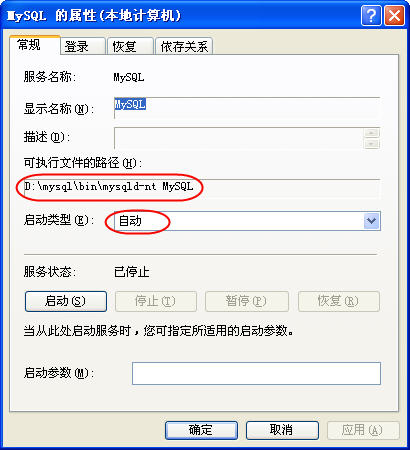
· 启动和停止mysql服务
D:\mysql\bin>net start mysql
D:\mysql\bin>net stop mysql
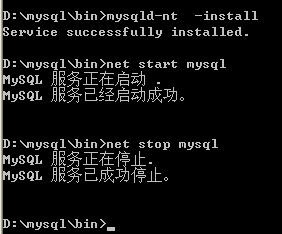
· 移出mysql服务
mysqld-nt --remove
(如果你不再需要MySQL了,先停止MySQL服务,然后再移出MySQL服务,最后删除MySQL安装目录即可)
二、基本操作
1、准备工作
在D盘建立一个mysql-software的目录,把刚才下载的 mysql-administrator-1.0.19-win-noinstall.zip 复制到这个子目录中,解压,得到一个 MySQL Administrator 1.0 的目录。
同样如此操作 mysql-query-browser-1.1.5-win-noinstall.zip,得到一个 MySQL Query Browser 1.1 的目录。
2、启动服务:
·双击D:\mysql-software\MySQL Administrator 1.0 目录下的 MySQLSystemTrayMonitor.exe,这时会在任务栏右侧出现一个图标。点击“Start Instance”,运行MySQL。
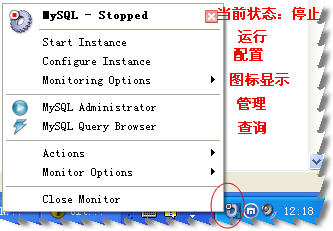
· 然后双击 D:\mysql-software\MySQL Administrator 1.0 目录中的 MySQLAdministrator.exe,或者直接点击上面右键菜单中的“MySQL Administrator ”:
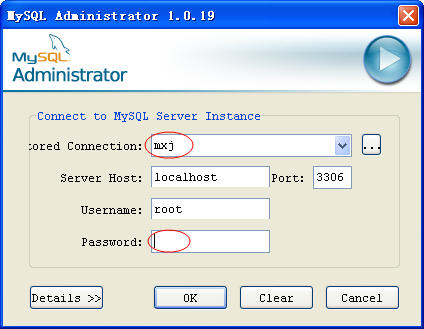
· 创建一个连接名,可以随便填,这里是“mxj”,用户名:root,密码空着。这是因为mysql默认有一个没有密码的root帐号。点击“OK”,出现管理窗口:
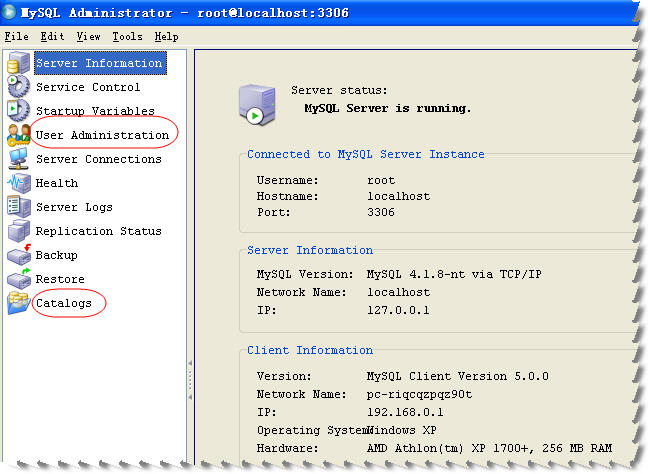
这没什么好说的,英文也很简单。只谈谈上面勾选的两项。
3、更改密码
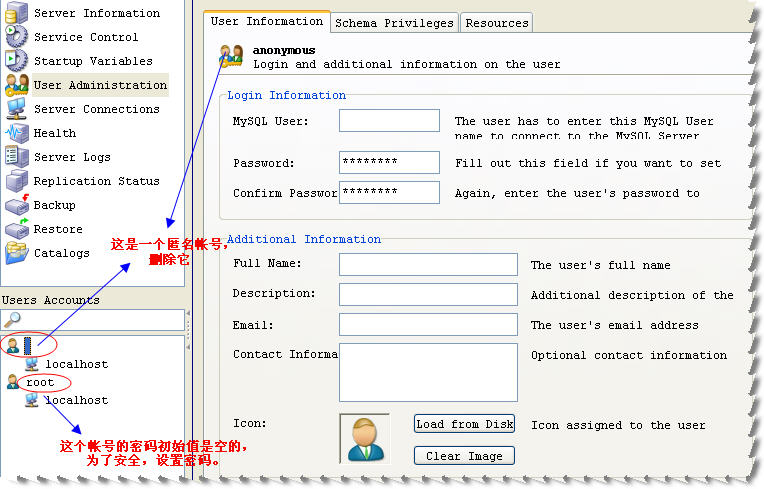
好了,我的root帐号的密码设置为
|